



 5.0 Оценок: 5 (Ваша: )
5.0 Оценок: 5 (Ваша: )

Главная > Инструкции > Как скачать стрим с Ютуба
VLC Media Player Старый-добрый способ
- Устанавливаем программу
- Копируем ссылку на прямую трансляцию
- Находим путь для скачивания
- Загружаем стрим через браузер
Экранная камера Самый эффективный
- Загружаем Экранную Камеру
- Открываем трансляцию
- Настраиваем область захвата
- Начинаем запись
- Редактируем и сохраняем футаж
Экранная Камера
Оценка: 9.5/10
VLC Media Player
Оценка: 8.1/10
🚀Как скачать видео из SHORTS YOUTUBE? 💎Это видео в том числе?

Поддержка горячих клавиш


Запись любой видеоигры


Минимальное количество сбоев


Подходит для новичков

VLC Media Player Второй способ VLC
- Скачиваем софт
- Открываем стрим
- Начинаем запись
- Находим видеофайл на диске
YouTube Самый простой способ
- Открываем Творческую студию YouTube
- Находим нужную трансляцию
- Скачиваем запись
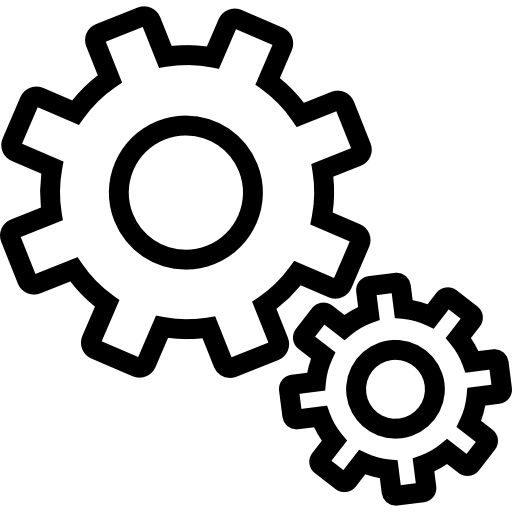
Альтернативы для продвинутых
- youtube-dl
- Github
- Video DownloadHelper
- 4K Video Downloader
- Freemake Video Downloader
- JDownloader
Как скачать трансляцию с Ютуба по ссылке в VLC
1. Устанавливаем программу
Если вы не знаете, как скачать стрим с Ютуба, один из способов – использовать бесплатный аудио- и видеоплеер VLC. Загрузить софт для просмотра потокового видео без ограничений можно с официального ресурса. Доступны версии для Windows, macOS, Linux.
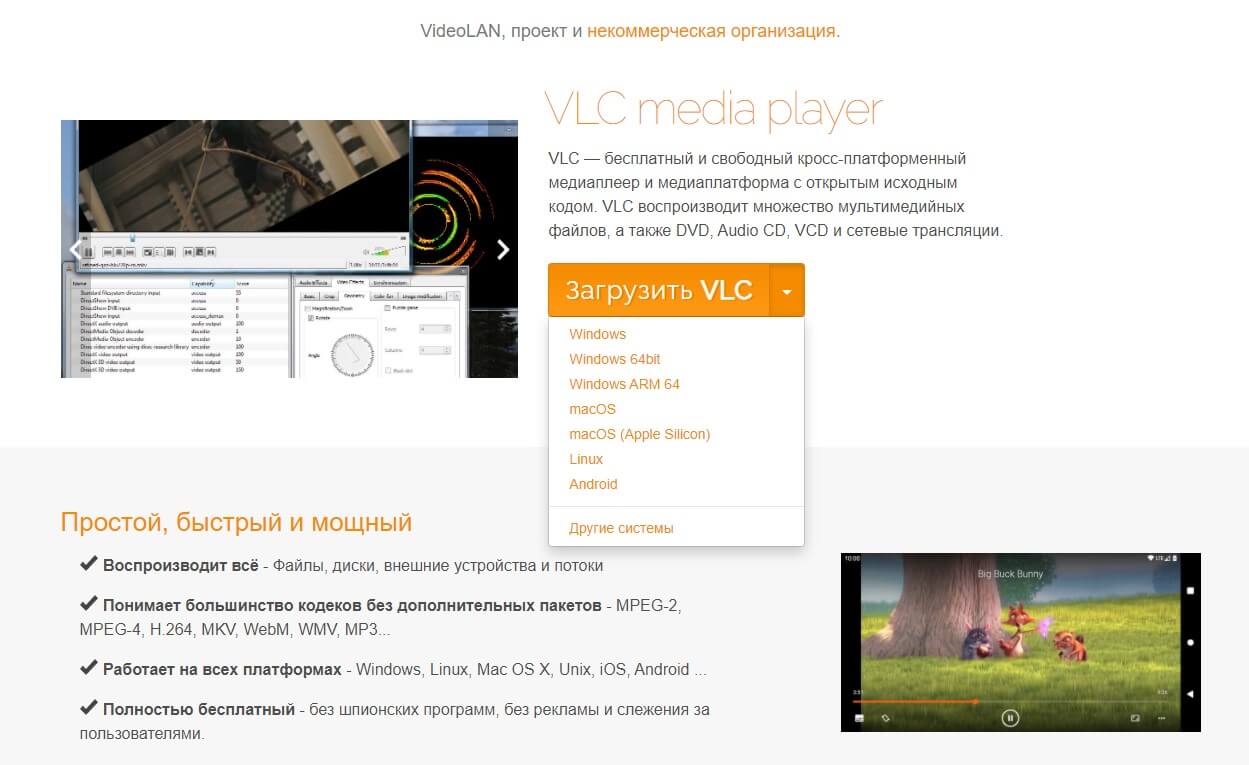
2. Копируем ссылку на прямую трансляцию
- Переходим на видеохостинг.
- Открываем интересующий ролик или онлайн-трансляцию.
- Как показано на скриншоте, нажимаем правой кнопкой мыши на окне воспроизведения.
- Жмем Копировать URL видео.
Готово, ссылка в буфере обмена.
Как Скачать Видео с Ютуба на ANDROID and iPhone?

3. Находим путь для скачивания
- Запускаем установленный в первом пункте софт VLC.
- Во вкладке Медиа жмем Открыть URL (сочетание клавиш – Ctrl + N).
- В окне воспроизведения должен открыться лайфстрим.
- Во вкладке Инструменты находим Информация о кодеке (хоткей – Ctrl + J).
- Откроется отдельное окошко, в котором во вкладке Кодеки видим строку Расположение. Это ссылка, которую нужно выбрать через Ctrl + A и скопировать в буфер обмена (Ctrl + C).

4. Загружаем стрим через браузер
Чтобы скачать прямую трансляцию с YouTube, копируем полученную в предыдущем пункте ссылку в адресную строку браузера. Должен открыться ролик, который можно просмотреть. Жмем по нему правой кнопкой мыши или используем хоткей Ctrl + S. Выбираем директорию скачивания, нажимаем Сохранить. Ролик загрузится в MP4.
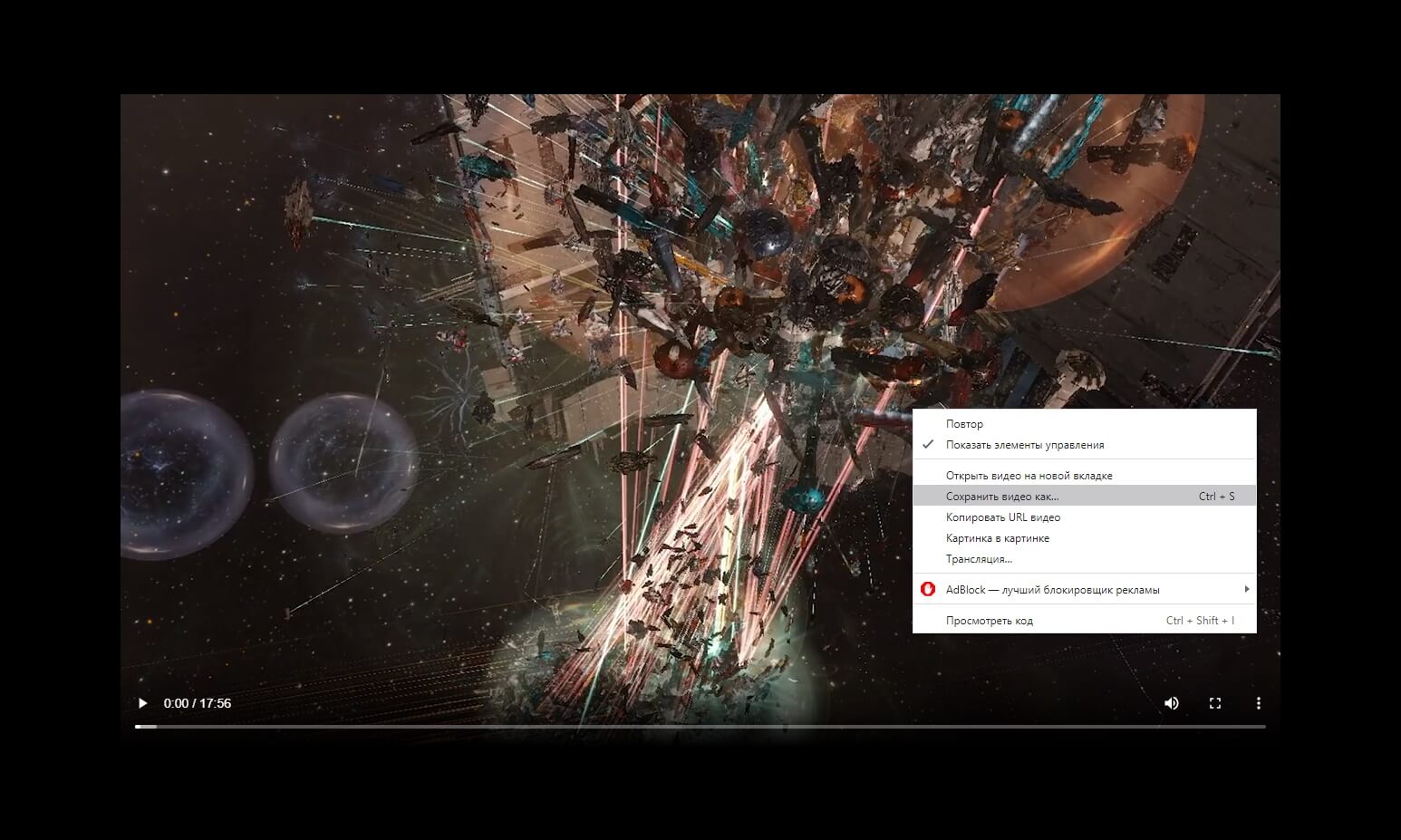
Как сохранить стрим на Ютубе Экранной Камерой
1. Загружаем Экранную Камеру
Эта программа не только решит проблему, как скачать потоковое видео с сайта. Её можно применять для захвата геймплея, футбольных матчей, вебинаров, любых действий с экрана монитора без ограничений. Чтобы начать загрузку, нажимаем Скачать на сайте разработчика. Установка на компьютер не вызовет трудностей: следуйте указаниям инсталлятора.
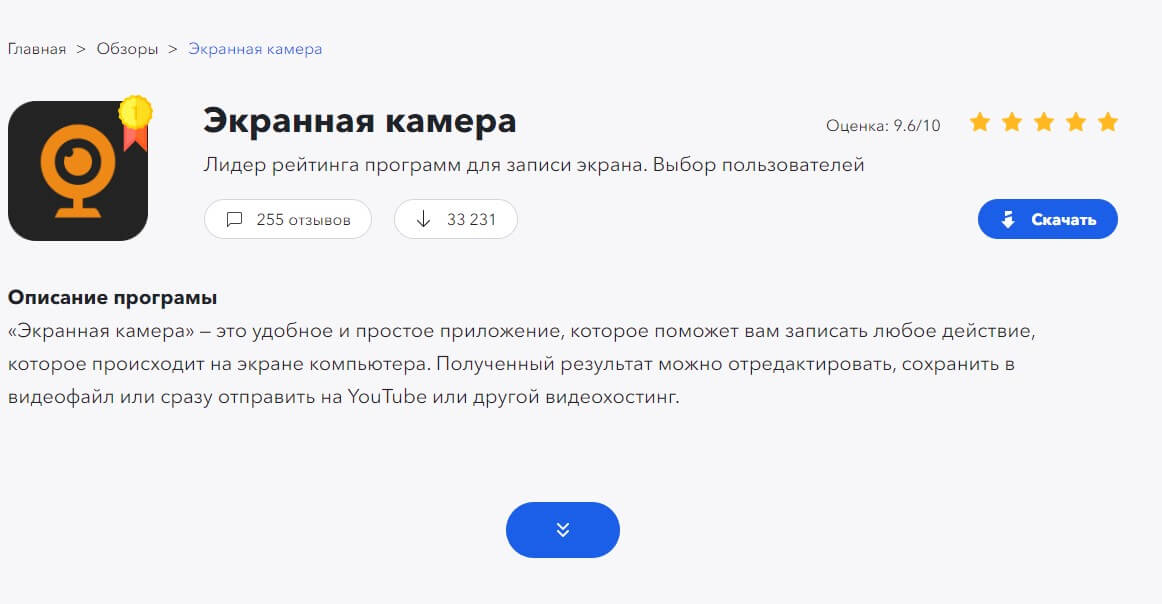
2. Открываем трансляцию
Перед тем, как записать чужую трансляцию с Ютуба, запускаем её в браузере.
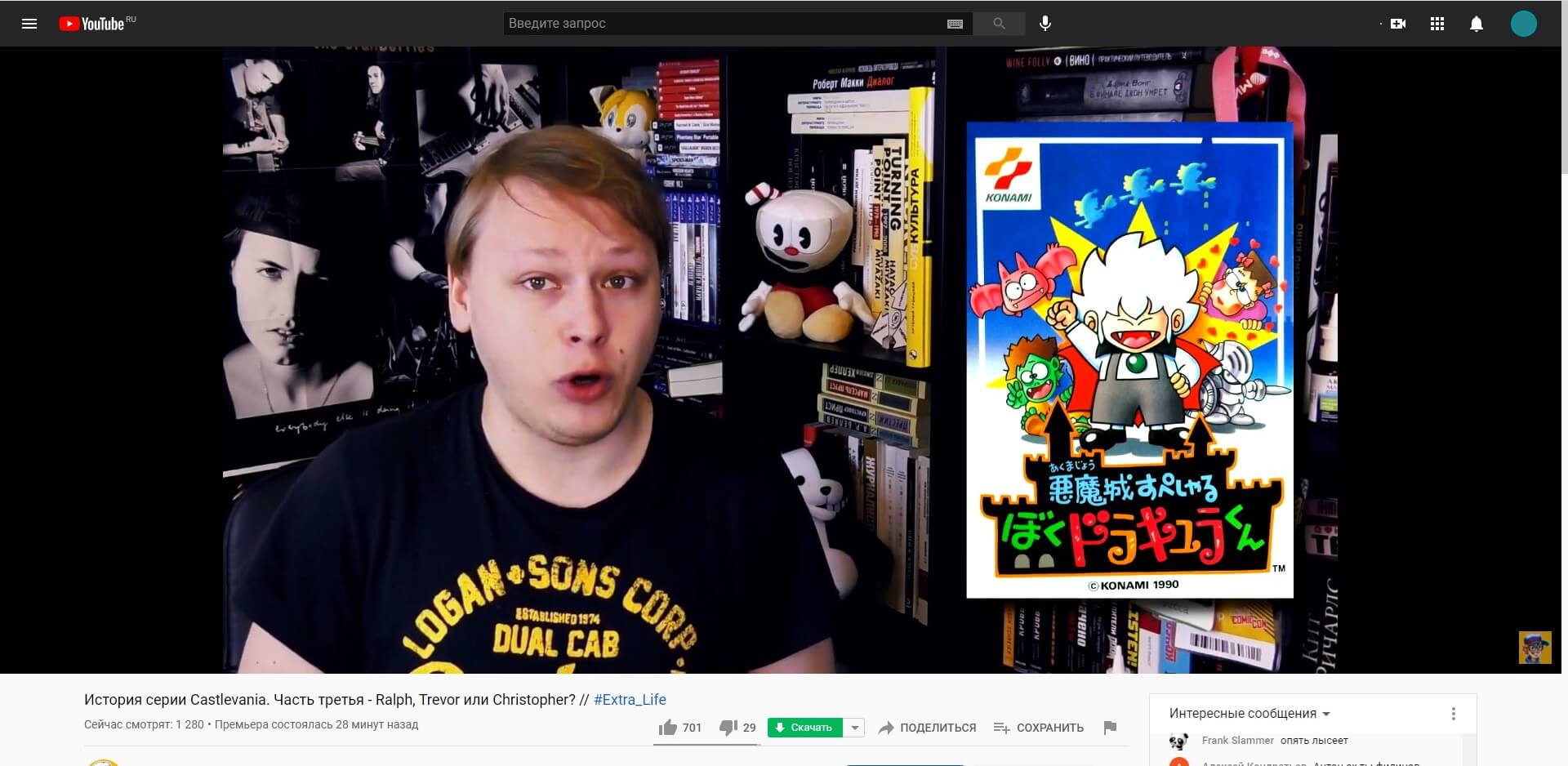
3. Настраиваем область захвата
- Запускаем Экранную Камеру.
- Выбираем Запись экрана.
- В появившемся окошке выбираем один из трёх вариантов: Полный экран подойдет, чтобы начать запись и развернуть трансляцию на фулскрин; Фрагмент экрана можно выбрать для самостоятельного обозначения области записи; Выбранное окно автоматически выделит в рамку выбранную область. В полях Размер видео можно точно указать разрешение области захвата. Чекбокс Запись звука отвечает за системное аудио.
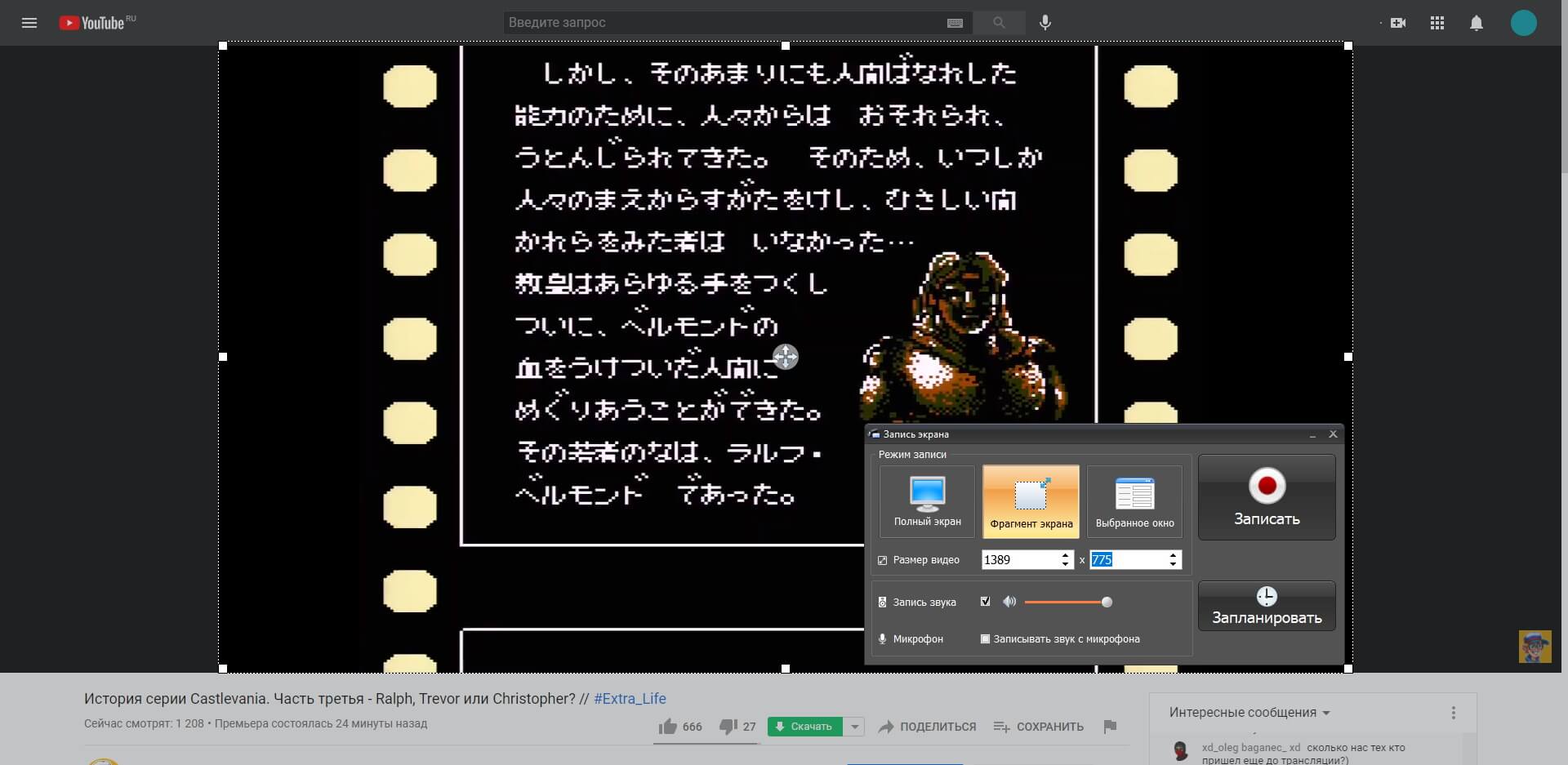
4. Начинаем запись
Когда всё настроено, жмём Записать. Появится обратный отсчет, после чего съёмка экрана начнется. По завершению отснятый контент можно отсмотреть в появившемся окне.
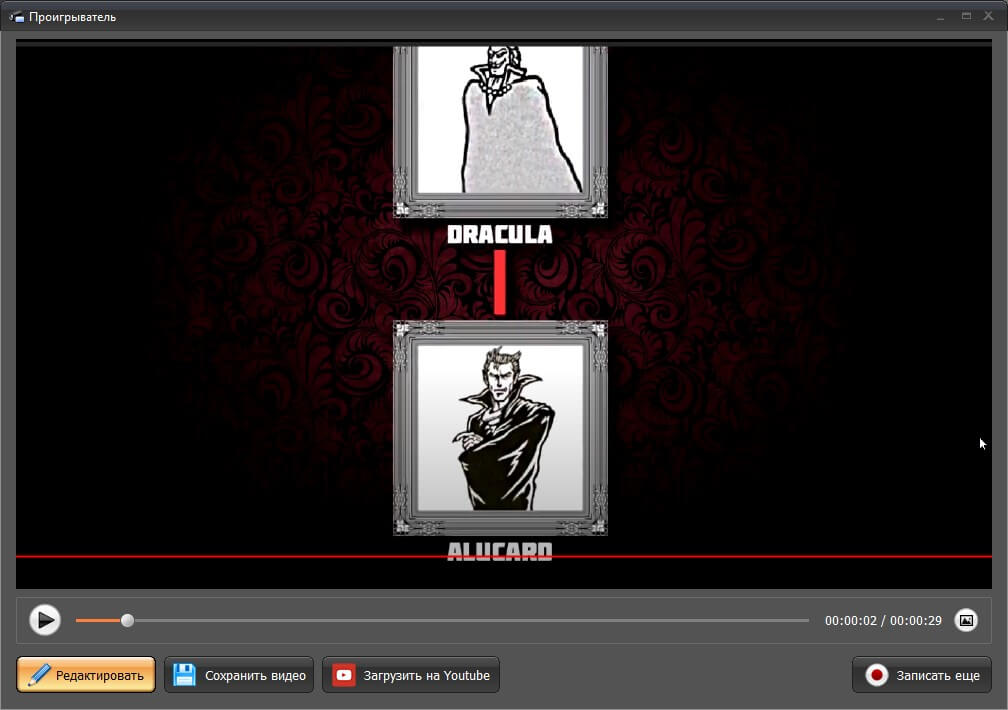
5. Редактируем и сохраняем футаж
Нажав Редактировать, попадаем в видеоредактор Экранной Камеры. Коротко о функционале:
- Обрезка. Вырезание начальных и конечных моментов захвата.
- Заставки. Добавление титров, которые заранее сделали разработчики софта.
- Музыка. Наложение на фон аудиодорожек. Будьте с этим осторожнее: за многие треки YouTube снимает монетизацию. Не нарушайте авторские права!
Закончив монтаж, жмите Создание видео. Тут можно отрендерить ролик на HDD, выбрав Создать экранное видео, или выложить непосредственно на YouTube-канал, нажав Опубликовать в Интернет.
Кстати, у нас есть инструкция, как записать потоковое видео Экранной Камерой и другими программами.
Источник: screen-recording.ru
Как записать трансляцию с YouTube
Блогеры на YouTube часто проводят интересные трансляции, которые в дальнейшем не сохраняются. В этом случае вам помогут бесплатные медиа-инструменты.
Рассмотрим один из способов сохранения трансляции с YouTube.
- Скачиваем бесплатный VLC Player. Он подходит нам, поскольку умеет воспроизводить и записывать потоковое видео.
- Заходим в пункт “Медиа” и выбираем “Открыть URL..”
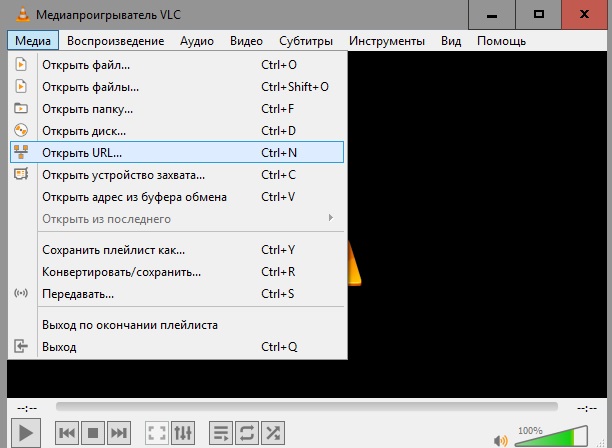
Вставляем ссылку на трансляцию и жмем «Воспроизвести».
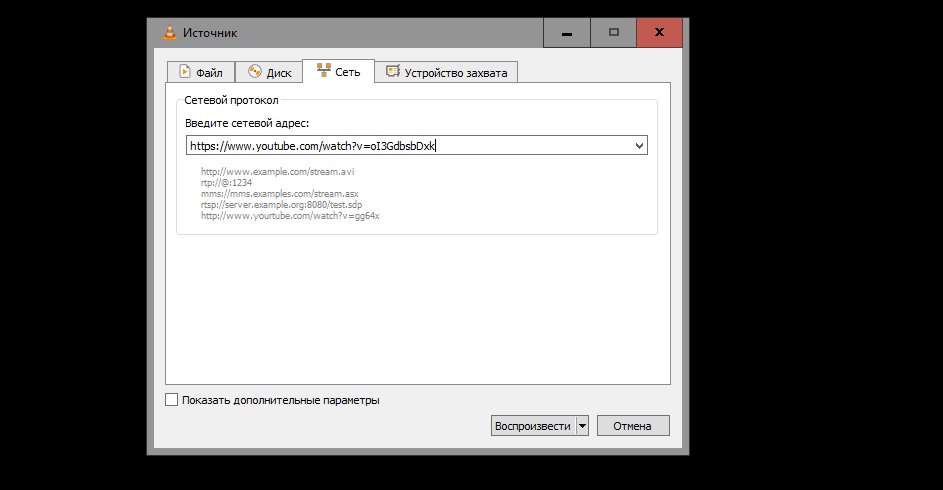
- Когда трансляция откроется в окне проигрывателя, выбираем «Запись» в меню «Воспроизведение».
- Этой же кнопкой останавливаем запись трансляции.
- Записанное видео сохранится в папке пользовательского профиля «Видео» в формате MP4. Чтобы установить другую папку для хранения записанного видео, нужно изменить настройки в плеере.
Оцените пост:




 3,70 (30)
3,70 (30)
Источник: ru.epicstars.com
Как записывать видео на YouTube с любого устройства с программами и без них? Пошаговое руководство

Youtube — это социальная сеть, которая любит Фейсбук и Ватсап пришли, чтобы революционизировать общество. В частности, эта платформа работает не так, как другие, поскольку его главная привлекательность — возможность загружать видео бесплатно и без какой-либо системы программирования. Это позволяет вам наслаждаться различными темами информации, такими как новости, музыка, фильмы, ютуберы и многое другое без ограничений.
Вы можете использовать его без учетной записи в нем или просто с введите свою почту Gmail для выполнения некоторых функций, таких как комментирование или лайк. Лучше всего то, что это совершенно бесплатно, и вы можете заходить столько раз, сколько хотите, чтобы воспроизвести все, что хотите. Одним из его недостатков является то, что вы должны поддерживать стабильное подключение к Интернету, но, поскольку это не всегда учитывается при этом, необходимо искать другие способы, чтобы иметь возможность просматривать их в любое время с любого устройства, даже без подключения.
Если вы хотите узнать, как это сделать, в этом разделе вы можете узнать об этом, чтобы вы могли наслаждаться ими, когда захотите. Далее мы покажем вам, как это сделать онлайн и скачать лучшие приложения.
Шаги для записи и скачать видео с ютуба с программами и без
Основным недостатком этой социальной сети является то, что в отличие от сервисов Vimeo или Netflix, YouTube не позволяет загружать видео для просмотра в автономном режиме. Однако мы всегда искать разные альтернативы чтобы продолжать пользоваться этим контентом без интернет-ссылки. Вот почему в этом уроке мы укажем вам несколько способов загрузки избранного на компьютер по вашему выбору.
На ПК с Windows
Теперь вы можете увидеть один из самых простых способов загрузки музыки или видео на свой компьютер с Windows в одиночку, вам нужно будет выполнить следующие шаги.
Помните, что загрузки, которые вы делаете, всегда должны быть законными. поскольку, если бы мы не совершали преступления и, следовательно, у нас могли бы быть проблемы с законом и интеллектуальной собственностью.
Загрузчик Vvideo с начала года
Эта программа позволяет вам скачать видео с ютуба и другие платформы бесплатно и очень просто . Он имеет очень простой интерфейс для управления и понимания, все, что вам нужно сделать, это скопировать ссылку и нажать кнопку «Скачать». Вы можете скачать их с понравившимся вам качеством, либо 1080 HD или ниже.

- После его установки найдите видео, которое хотите записать, и скопируйте его. «URL или IP-адрес».
- Перейти к платформа с начала года и вы увидите, что открывается коробка с надписью «URL» там вы его вставите.

- Ниже вы можете выбрать формат, в котором вы хотите скачать видео, и даже выбрать папку назначения.
- После выбора настроек, просто выберите нажмите на “Скачать”. Ход выполнения будет отображаться в окне активности.
- В конце он откроется автоматически и он уже будет сохранен на вашем компьютере.
На мобильном телефоне Android
Хотя мобильные устройства уже подготовлены для того, чтобы на них можно было делать многое, все же есть определенные функции, требующие использования приложения. Обычно бывает так, что некоторые в момент загрузки показывают сообщение об ограничении, Это связано с тем, что в некоторых странах нет разрешения в этом случае официально загружать низкокачественный мультимедийный контент с YouTube.
Однако есть инструменты от сторонних разработчиков, облегчающие этот факт. В этой части вы можете увидеть одну из наиболее часто используемых программ при этом.
TubeMate
Это, пожалуй, одно из приложений, которое имеет больше времени на рынке и наиболее часто используется пользователями Интернета. Когда дело доходит до видео и аудио, это очень практично, вам просто нужно выбрать нужный формат, и все.
Недостаток в том, что недоступно в Play Маркете , поэтому для установки это нужно делать прямо из браузера. Следует отметить, что необходимо активировать опцию установки приложений из “Неизвестные источники” для большей безопасности.
- Первое, что вы собираетесь сделать, это пойти в официальная страница TubeMate в браузере вашего мобильного устройства и загрузите приложение.
- Чтобы активировать«Неизвестное происхождение» пойти в “Главное меню” вашего устройства, найдите и введите “Настройки телефона” выберите “Безопасность” вариант и активировать “Неизвестные источники” . Таким образом, вы можете установить приложение без проблем.

- Теперь у вас есть только чтобы запустить его, чтобы начать процесс.
- Получив его, вы заметите, что появляется вверху «Поисковая система» Введите его и найдите контент, который хотите загрузить на свой мобильный телефон.
- Как только содержимое будет найдено, нажмите на кружок с символом загрузки расположен в нижней части экрана.

- Выберите разрешение, которое вы хотите иметь для видео, и нажмите “Скачать”.
С мобильного телефона iPhone
Конечно, вы искали приложение, которое соответствует вашим потребностям и вашему устройству, но вы не можете найти подходящее для вас. Если это ваш случай, в этом разделе мы покажем вам, как копировать видео с YouTube.
Как только вы узнаете, как это сделать на своем iPhone или iPad, вы обнаружите, что это простая задача, это будет очень полезно для вас, чтобы наслаждаться без подключения к Интернету.
рабочий процесс
Это приложение очень хорошо подходит для выполнения этого действия, немного сложен при использовании и загрузке , но как только трюк пойман, он очень прост. Это инструмент «Рабочие процессы» , а это значит, что он позволяет делать практически все. Чтобы использовать его, просто сделайте следующее.

- Перейдите в браузер Safari и найдите приложение или загрузите его по ссылке выше.
- После установки вам необходимо добавить карту, которая облегчает ее использование. Вы можете найти его, нажав на это ярлык .
- В открывшейся вкладке нажмите кнопку «Получить рабочий процесс» кнопка или «Получи ярлык». Затем коснитесь «Добавить эту карту».

- Найдите нужное видео и нажмите “Делиться.” Для этого зайдите в конец всего и нажмите на разрешеноМасрд.
- Если он не отображается в Раздел «Поделиться» Перейдите в нижнюю часть приложения и нажмите “Более”. Это покажет меню, там выберите «Рабочий процесс» и активировать его (Запустить рабочий процесс). сильный>
- Войдите в YouTube и выберите видео, которое хотите скопировать .
- После того, как вы выбрали видео, вы будете искать там, где он говорит “Делиться “, в вариантах, которые вы увидите, вы будете искать вариант, где написано ” Более “. Откроется всплывающее окно, в котором вы нажмете, где написано «Запустить рабочий процесс».
- Это должно появиться в меню.

- Затем вы будете делать то же самое. Вы заметите, что перед “Более” появится первая кнопка с названием «Запустить рабочий процесс», нажмите на нее, чтобы найти ранее добавленную карту.
- Нажмите на нее, чтобы начать процесс загрузки. Подождите, пока не увидите меню в котором вы должны выбрать, хотите ли вы сохранить видео или только аудио.
- В конце процесса нажмите на кнопку «Поделиться iOS» для сохранения на барабане.
На компьютерах Mac
Если вы хотите получить все видео и посмотреть их даже без подключения к интернету , для их загрузки можно использовать простую программу, например Airy. Многие люди, использующие этот тип компьютеров, выполняют различные поиски, чтобы знать, как сохранить их на MacBook но в этой части мы дадим вам все подробности.
воздушный
Airy считается одним из лучших приложений для установки, так как оно очень простое в использовании и предлагает вам большое разнообразие функций при записи, будь то только аудио или полное видео. Это также позволяет вам делать это с качеством HD или даже 4K 2160p. Используйте это таким образом.
- Скачайте программу с вашего браузер сафари или через эта ссылка . Вы можете использовать бесплатную или платную версию, чтобы пользоваться дополнительными услугами.

- Скопируйте ссылку на видео YouTube, которое вы хотите иметь. Вы также можете сделать это с плейлистами и каналами, а затем вставить их в программу.
- Выберите тип файла для сохранения видео или аудио.
- Вам нужно только нажать на « Скачать », чтобы загрузить видео и дождаться его окончания.

Скачать онлайн
Самый быстрый способ сделать это — веб-страницы. , хотя они не дают вам такого большого разнообразия конфигураций, как упомянутые выше приложения. Однако для тех, кто не хочет устанавливать его на свое оборудование, это очень хороший и быстрый вариант.
Вот очень хороший инструмент для их хранения на любом компьютере и в любой операционной системе:
Savefrom.net
Эта страница очень проста в использовании при загрузке видео, она полезна для Windows, Android, iPhone и Mac. Это очень универсальная и очень эффективная программа, с помощью которой вы можете загружать всех, кого хотите, и наслаждаться всем контентом, который хотите, даже если у вас нет подключения к Интернету.
- Вы можете скачать видео, напрямую зайдя на их официальный сайт: Savefrom.net и введите URL-адрес вы хотите загрузить в поле ввода. нажмите “Войти” ключ указать.

- Точно так же вы можете сделать это, нажав на кнопку “Установить” кнопку справа от этого поля ввода.

- Другой способ – добавить «сохранить из .net» или же «sfrom.net» перед URL видео для записи. Пример: sfrom.net/http://youtube.com/watch?v=u7deClndzQw и нажав в конечном счетеIntro•.

Список лучших приложений и программ для бесплатной записи видео на YouTube >
Мы собрали серию инструментов, чтобы вы могли бесплатно записывать видео на свои устройства. . Они не только помогут вам выполнять эту функцию, но и то, позволит вам редактировать и захватывать экран если вы хотите сделать что-то более персонализированное или провести демонстрацию.
Видеозахват для Windows

Эта программа позволяет получать видео не только с YouTube, но и с Vimeo, Youku, Metacafe, Veoh и других порталов аудиовизуальных архивов. Это позволяет вам загружать все, что вы хотите с помощью формат MP3, MP4, FLV, WMV и многое другое без каких-либо ограничений и без потери качества.
Даже если вы хотите, вы можете записать экран вашего компьютера, для захвата изображений, идеально подходящих для учебных пособий или для обозначения чего-то конкретного для кого-то. Это очень простой в использовании инструмент, который вы можете найти для своей Windows.
DU Recorder для Android и iPhone 
Это одно из лучших приложений для Android и iPhone в плане записи видео и скриншотов. Вы можете добавить эту последнюю функцию из центра управления, для ее выполнения вам просто нужно нажать кнопку «Запись» и выбрать имя этого инструмента. Вы можете применить его для всего, что хотите захватить, например, для игр, видеозвонков, учебных пособий и многого другого.
Точно так же он позволяет вам делать другие вещи, включая редактирование. Вы можете установить разные кадры в секунду, настроить разрешение, выбрать клипы и настроить их, повернуть их и применить эффекты. Лучше всего то, что это бесплатно и предоставляет в ваше распоряжение все, что вам нужно, чтобы не прибегать к третьей программе.
Камтазия

Это очень полный вариант, помимо множества инструментов для редактирования видео. Это позволяет легко записывать экран вашего компьютера и даже объединять камеры. То есть позволяет записывать себя и экран одновременно. Он включает в себя рабочую область и набор инструментов, которые можно настроить по своему вкусу.
Одним из его недостатков является то, что интерфейс не так прост, потому что для доступа к некоторым функциям вам придется много искать в меню. Но, без сомнения, это может быть отличное приложение, поскольку с каждым обновлением оно предлагает еще больше.
Источник: stepbystepinternet.com